电脑作为我们日常工作和生活中不可或缺的工具,屏幕的亮度也是我们使用电脑时需要关注的问题。然而,在使用电脑的过程中,我们有可能会遇到电脑屏幕亮度突然变暗无法调节的问题。接下来,本文将就这一问题进行探讨并提供解决方法。
最佳答案:
1、查看是否开启了夜间护眼模式,到了某个点自动进入护眼模式了;
2、查看是否电量低于某个阈值,然后自动进入了省电模式;
3、如果不是上面两点,继续阅读下面的内容,分析问题。
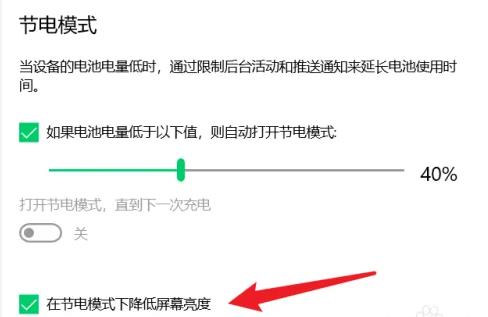
可能的原因
| 原因 | 解决方法 |
|---|---|
| 屏幕背光故障 | 检查屏幕背光是否正常,需要技术人员进行修理。 |
| 显示器驱动程序问题 | 卸载并重新安装最新版本的显示器驱动程序。 |
| 系统设置问题 | 检查是否有特殊的系统设置导致屏幕亮度调节失效,调整设置或者恢复默认设置。 |
| 电池耗尽 | 将电源连接上来充电,或者更换电池。 |
详细解决方法
- 检查屏幕背光故障:如果屏幕背光出现问题,则会导致屏幕变暗无法调节。此时需要检查屏幕本身是否有问题,需要技术人员进行修理。
- 卸载并重新安装最新版本的显示器驱动程序:如果显示器驱动程序出现问题,则会导致屏幕变暗无法调节。此时可以尝试卸载并重新安装最新版本的驱动程序来解决问题。具体步骤如下:
- 打开“设备管理器”,找到显示器选项,并右击选择“卸载设备”。
- 前往官方网站下载并安装最新版本的显示器驱动程序。
- 检查系统设置是否有问题:如果系统设置出现问题,则会导致屏幕亮度调节失效。此时可以尝试调整设置或者恢复默认设置来解决问题。具体步骤如下:
- 在 Windows 操作系统中,可以通过“控制面板” -> “硬件和声音” -> “电源选项” -> “更改计划设置” -> “更改高级电源设置”的路径进入电源选项设置。
- 找到“显示器”选项,展开该选项,确保“自适应亮度”和“自适应亮度抑制”都被关闭。
- 如果以上操作无法解决问题,可以尝试恢复默认设置。具体步骤是:在“控制面板” -> “硬件和声音” -> “电源选项” -> “更改计划设置”的路径进入电源选项设置,选择“还原计划的默认设置”。
- 连接电源或更换电池:如果电池耗尽,则会导致屏幕变暗无法调节。此时将电源连接上来充电,或者更换电池即可解决问题。
结语
以上就是电脑屏幕亮度突然变暗无法调节的解决方法总结。需要注意的是,在尝试以上方法之前,应该先确定问题的根本原因,以免花费不必要的时间和精力,还可能会将问题恶化。如果以上方法仍然无法解决问题,建议及时请教专业人士进行检修和维修。



